9 个酷炫 CMD 命令 ~


1. ipconfig
功能:查询本机IP地址
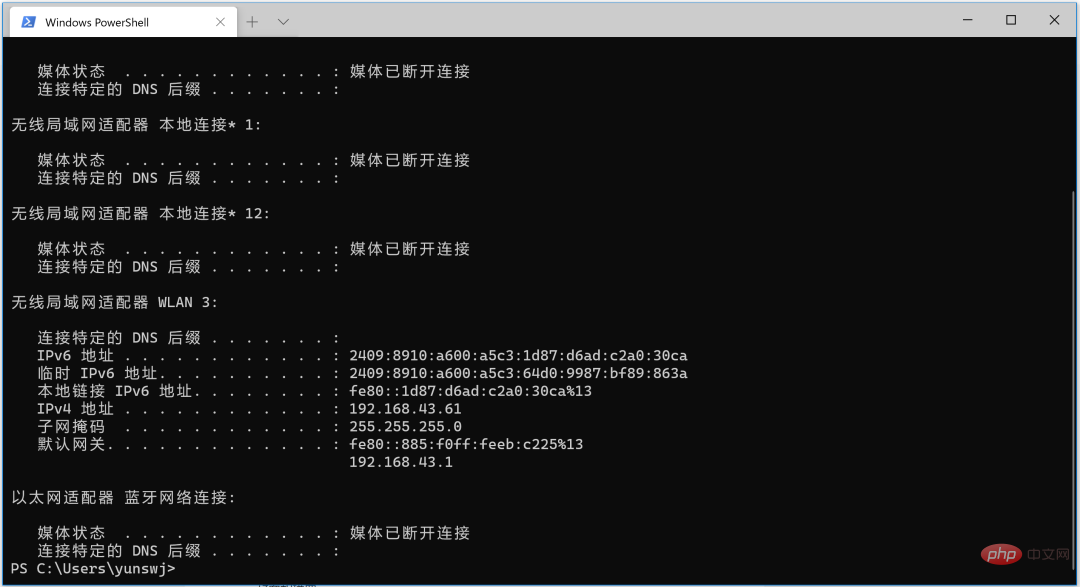
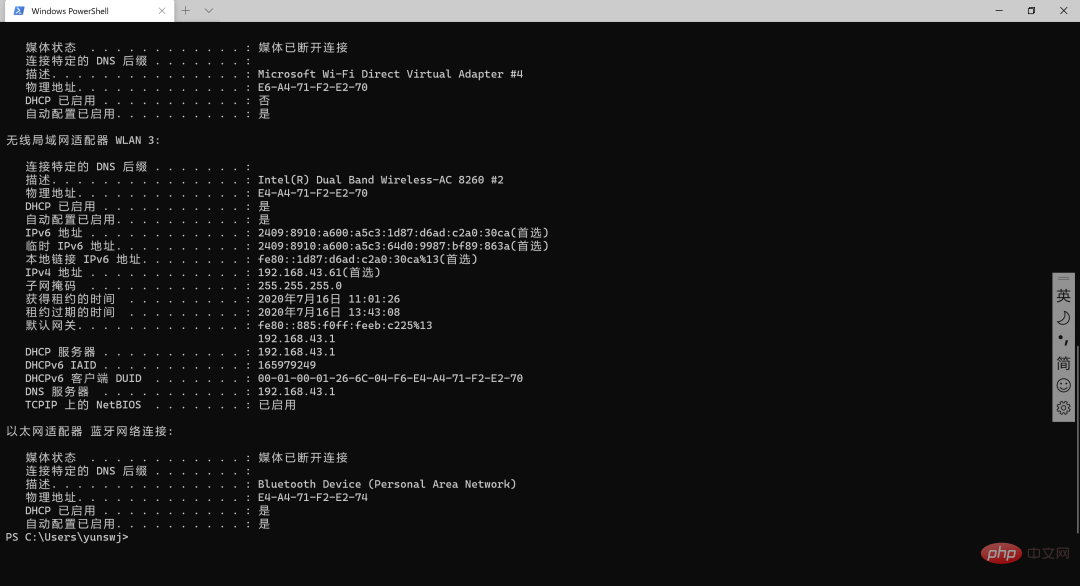


2. msg
功能:向对方电脑发送一条文本提示

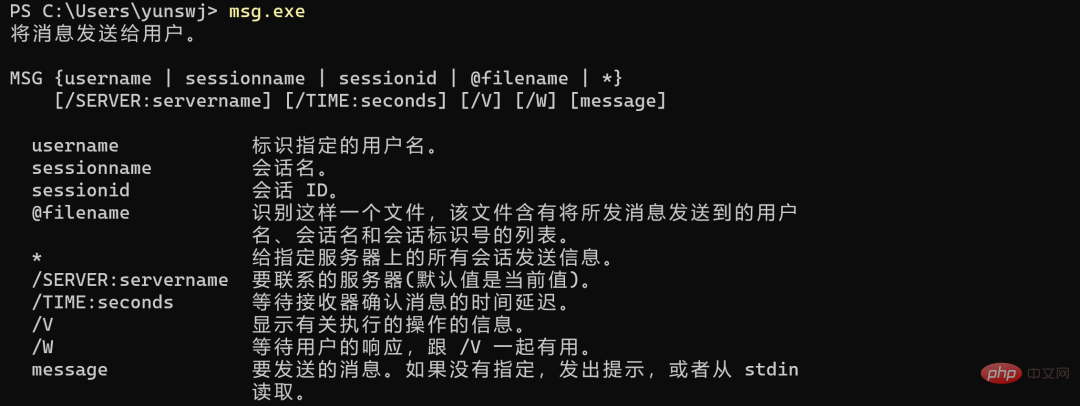


3. Net share
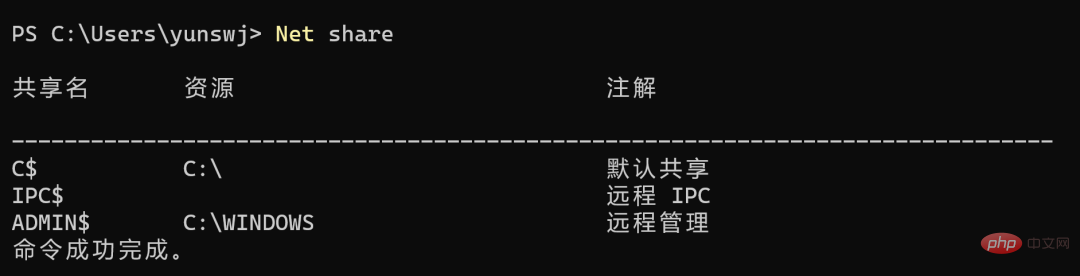


4. Nslookup

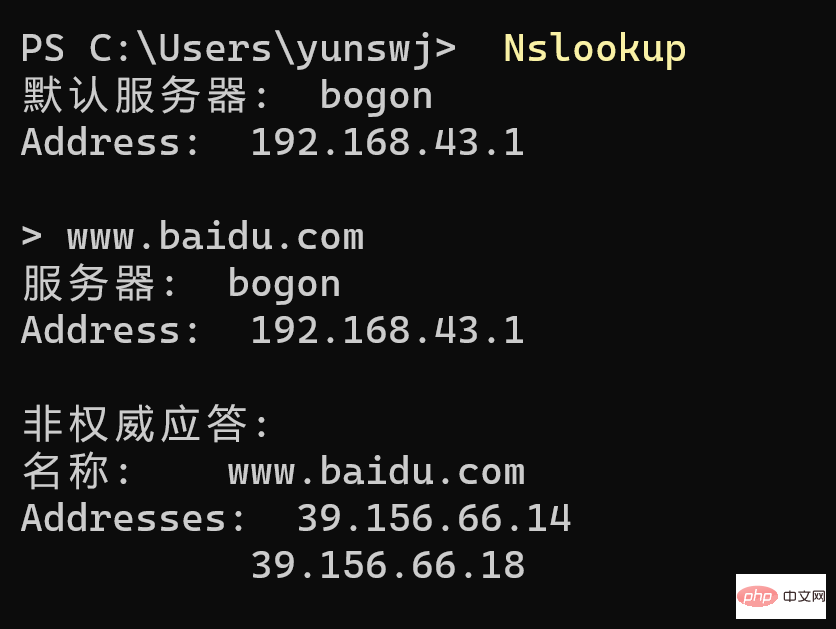


5.Netsh wlan show
牛逼啊!接私活必备的 N 个开源项目!赶快收藏吧
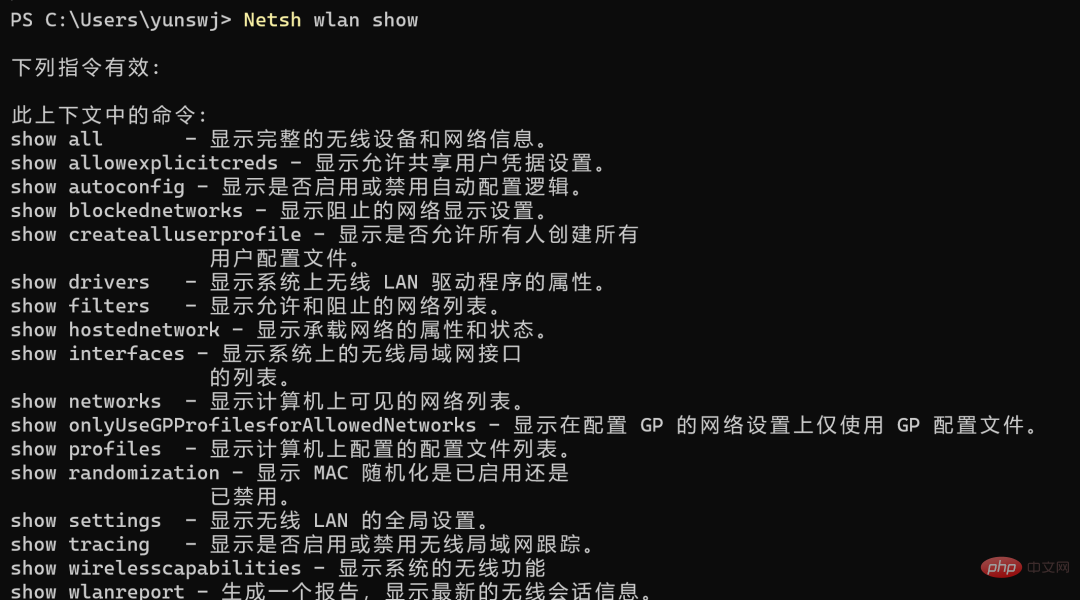
无线系统信息摘要
(时间: 2020/7/16 13:02:50 中国标准时间)
=======================================================================
============================== 显示驱动程序 ===========================
=======================================================================
接口名称: WLAN 3
驱动程序 : Intel(R) Dual Band Wireless-AC 8260
供应商 : Intel Corporation
提供程序 : Intel
日期 : 2019/4/29
版本 : 20.70.9.1
INF 文件 : oem41.inf
类型 : 本机 WLAN 驱动程序
支持的无线电类型 : 802.11b 802.11g 802.11n 802.11a 802.11ac
支持 FIPS 140-2 模式: 是
支持 802.11w 管理帧保护 : 是
支持的承载网络 : 否
基础结构模式中支持的身份验证和密码:
开放式 无
开放式 WEP-40bit
开放式 WEP-104 位
开放式 WEP
WPA - 企业 TKIP
WPA - 企业 CCMP
WPA - 个人 TKIP
WPA - 个人 CCMP
WPA2 - 企业 TKIP
WPA2 - 企业 CCMP
WPA2 - 个人 TKIP
WPA2 - 个人 CCMP
开放式 供应商定义的
供应商定义的 供应商定义的
是否存在 IHV 服务 : 是
IHV 适配器 OUI : [00 00 00],类型: [00]
IHV 扩展 DLL 路径 : C:\WINDOWS\system32\IntelWifiIhv06.dll
IHV UI 扩展 ClSID : {00000000-0000-0000-0000-000000000000}
IHV 诊断 CLSID : {00000000-0000-0000-0000-000000000000}
支持的无线显示器: 是 (图形驱动程序: 是,WLAN 驱动程序: 是)
=======================================================================
============================= 显示接口 ================================
=======================================================================
系统上有 1 个接口:
名称 : WLAN 3
描述 : Intel(R) Dual Band Wireless-AC 8260 #2
GUID : 6b7e9d8b-0bfc-495e-b9ed-8fd70cb24ae0
物理地址 : e4:a4:71:f2:e2:70
状态 : 已连接
SSID : pixel
BSSID : 0a:85:f0:eb:c2:25
网络类型 : 结构
无线电类型 : 802.11n
身份验证 : WPA2 - 个人
密码 : CCMP
连接模式 : 自动连接
信道 : 1
接收速率(Mbps) : 144.4
传输速率 (Mbps) : 144.4
信号 : 99%
配置文件 : pixel
承载网络状态 : 不可用
=======================================================================
=========================== 显示承载网络 =======================
=======================================================================
承载网络设置
-----------------------
模式 : 已启用
设置 : <未配置>
承载网络状态
---------------------
状态 : 不可用
=======================================================================
============================= 显示设置 ================================
=======================================================================
无线局域网配置
---------------------
显示可见网络列表中的阻止网络: 否
在配置 GP 的网络上仅使用 GP 配置文件: 否
在 WLAN 服务中允许承载网络模式: 是
允许共享用户凭据用于网络身份验证: 是
阻止时间段: 未配置。
在接口“WLAN 3”上已启用自动配置逻辑
已在接口 WLAN 3 上禁用 MAC 随机化
=======================================================================
============================== 显示筛选器 =============================
=======================================================================
系统上的允许列表(组策略)
---------------------------------------
<无>
系统上的允许列表(用户)
-------------------------------
<无>
系统上的阻止列表(组策略)
---------------------------------------
<无>
系统上的阻止列表(用户)
-------------------------------
<无>
=======================================================================
=========================== 显示 CREATEALLUSER ========================
=======================================================================
允许所有人创建所有用户配置文件。
=======================================================================
============================= 显示配置文件 ============================
=======================================================================
接口 WLAN 3 上的配置文件:
组策略配置文件(只读)
---------------------------------
<无>
用户配置文件
-------------
所有用户配置文件 : 360WiFi
所有用户配置文件 : DIRECT-c9H4:HDR-AS20
所有用户配置文件 : pixel
所有用户配置文件 : y
所有用户配置文件 : CMCC-fU3g
所有用户配置文件 : 101
所有用户配置文件 : 创业学院
所有用户配置文件 : DIRECT-A6C1:DSC-RX100M2
所有用户配置文件 : Tenda_72AA18 2
所有用户配置文件 : Tenda_72AA18
=======================================================================
========================== 显示配置文件名称=* =======================
=======================================================================
接口 WLAN 3 上的配置文件 360WiFi:
=======================================================================
已应用: 所有用户配置文件
配置文件信息
-------------------
版本 : 1
类型 : 无线局域网
名称 : 360WiFi
控制选项 :
连接模式 : 自动连接
网络广播 : 只在网络广播时连接
AutoSwitch : 请勿切换到其他网络
MAC 随机化: 禁用
连接设置
---------------------
SSID 数目 : 1
SSID 名称 :“360WiFi”
网络类型 : 结构
无线电类型 : [ 任何无线电类型 ]
供应商扩展名 : 不存在
安全设置
-----------------
身份验证 : WPA2 - 个人
密码 : CCMP
身份验证 : WPA2 - 个人
密码 : GCMP
安全密钥 : 存在
费用设置
-------------
费用 : 无限制
阻塞 : 否
接近数据限制 : 否
过量数据限制 : 否
漫游 : 否
费用来源 : 默认
接口 WLAN 3 上的配置文件 DIRECT-c9H4:HDR-AS20:
=======================================================================
已应用: 所有用户配置文件
配置文件信息
-------------------
版本 : 1
类型 : 无线局域网
名称 : DIRECT-c9H4:HDR-AS20
控制选项 :
连接模式 : 手动连接
网络广播 : 只在网络广播时连接
AutoSwitch : 请勿切换到其他网络
MAC 随机化: 禁用
连接设置
---------------------
SSID 数目 : 1
SSID 名称 :“DIRECT-c9H4:HDR-AS20”
网络类型 : 结构
无线电类型 : [ 任何无线电类型 ]
供应商扩展名 : 不存在
安全设置
-----------------
身份验证 : WPA2 - 个人
密码 : CCMP
身份验证 : WPA2 - 个人
密码 : GCMP
安全密钥 : 存在
费用设置
-------------
费用 : 无限制
阻塞 : 否
接近数据限制 : 否
过量数据限制 : 否
漫游 : 否
费用来源 : 默认
接口 WLAN 3 上的配置文件 pixel:
=======================================================================
已应用: 所有用户配置文件
配置文件信息
-------------------
版本 : 1
类型 : 无线局域网
名称 : pixel
控制选项 :
连接模式 : 自动连接
网络广播 : 只在网络广播时连接
AutoSwitch : 请勿切换到其他网络
MAC 随机化: 禁用
连接设置
---------------------
SSID 数目 : 1
SSID 名称 :“pixel”
网络类型 : 结构
无线电类型 : [ 任何无线电类型 ]
供应商扩展名 : 不存在
安全设置
-----------------
身份验证 : WPA2 - 个人
密码 : CCMP
身份验证 : WPA2 - 个人
密码 : GCMP
安全密钥 : 存在
费用设置
-------------
费用 : 无限制
阻塞 : 否
接近数据限制 : 否
过量数据限制 : 否
漫游 : 否
费用来源 : 默认
接口 WLAN 3 上的配置文件 y:
=======================================================================
已应用: 所有用户配置文件
配置文件信息
-------------------
版本 : 1
类型 : 无线局域网
名称 : y
控制选项 :
连接模式 : 手动连接
网络广播 : 只在网络广播时连接
AutoSwitch : 请勿切换到其他网络
MAC 随机化: 禁用
连接设置
---------------------
SSID 数目 : 1
SSID 名称 :“y”
网络类型 : 结构
无线电类型 : [ 任何无线电类型 ]
供应商扩展名 : 不存在
安全设置
-----------------
身份验证 : WPA2 - 个人
密码 : CCMP
身份验证 : WPA2 - 个人
密码 : GCMP
安全密钥 : 存在
费用设置
-------------
费用 : 无限制
阻塞 : 否
接近数据限制 : 否
过量数据限制 : 否
漫游 : 否
费用来源 : 默认
接口 WLAN 3 上的配置文件 CMCC-fU3g:
=======================================================================
已应用: 所有用户配置文件
配置文件信息
-------------------
版本 : 1
类型 : 无线局域网
名称 : CMCC-fU3g
控制选项 :
连接模式 : 自动连接
网络广播 : 只在网络广播时连接
AutoSwitch : 请勿切换到其他网络
MAC 随机化: 禁用
连接设置
---------------------
SSID 数目 : 1
SSID 名称 :“CMCC-fU3g”
网络类型 : 结构
无线电类型 : [ 任何无线电类型 ]
供应商扩展名 : 不存在
安全设置
-----------------
身份验证 : WPA2 - 个人
密码 : CCMP
身份验证 : WPA2 - 个人
密码 : GCMP
安全密钥 : 存在
费用设置
-------------
费用 : 无限制
阻塞 : 否
接近数据限制 : 否
过量数据限制 : 否
漫游 : 否
费用来源 : 默认
接口 WLAN 3 上的配置文件 101:
=======================================================================
已应用: 所有用户配置文件
配置文件信息
-------------------
版本 : 1
类型 : 无线局域网
名称 : 101
控制选项 :
连接模式 : 自动连接
网络广播 : 只在网络广播时连接
AutoSwitch : 请勿切换到其他网络
MAC 随机化: 禁用
连接设置
---------------------
SSID 数目 : 1
SSID 名称 :“101”
网络类型 : 结构
无线电类型 : [ 任何无线电类型 ]
供应商扩展名 : 不存在
安全设置
-----------------
身份验证 : WPA2 - 个人
密码 : CCMP
身份验证 : WPA2 - 个人
密码 : GCMP
安全密钥 : 存在
费用设置
-------------
费用 : 无限制
阻塞 : 否
接近数据限制 : 否
过量数据限制 : 否
漫游 : 否
费用来源 : 默认
接口 WLAN 3 上的配置文件 创业学院:
=======================================================================
已应用: 所有用户配置文件
配置文件信息
-------------------
版本 : 1
类型 : 无线局域网
名称 : 创业学院
控制选项 :
连接模式 : 手动连接
网络广播 : 只在网络广播时连接
AutoSwitch : 请勿切换到其他网络
MAC 随机化: 禁用
连接设置
---------------------
SSID 数目 : 1
SSID 名称 :“鍒涗笟瀛﹂櫌”
网络类型 : 结构
无线电类型 : [ 任何无线电类型 ]
供应商扩展名 : 不存在
安全设置
-----------------
身份验证 : 开放式
密码 : 无
安全密钥 : 不存在
密钥索引 : 1
费用设置
-------------
费用 : 无限制
阻塞 : 否
接近数据限制 : 否
过量数据限制 : 否
漫游 : 否
费用来源 : 默认
接口 WLAN 3 上的配置文件 DIRECT-A6C1:DSC-RX100M2:
=======================================================================
已应用: 所有用户配置文件
配置文件信息
-------------------
版本 : 1
类型 : 无线局域网
名称 : DIRECT-A6C1:DSC-RX100M2
控制选项 :
连接模式 : 手动连接
网络广播 : 只在网络广播时连接
AutoSwitch : 请勿切换到其他网络
MAC 随机化: 禁用
连接设置
---------------------
SSID 数目 : 1
SSID 名称 :“DIRECT-A6C1:DSC-RX100M2”
网络类型 : 结构
无线电类型 : [ 任何无线电类型 ]
供应商扩展名 : 不存在
安全设置
-----------------
身份验证 : WPA2 - 个人
密码 : CCMP
身份验证 : WPA2 - 个人
密码 : GCMP
安全密钥 : 存在
费用设置
-------------
费用 : 无限制
阻塞 : 否
接近数据限制 : 否
过量数据限制 : 否
漫游 : 否
费用来源 : 默认
接口 WLAN 3 上的配置文件 Tenda_72AA18 2:
=======================================================================
已应用: 所有用户配置文件
配置文件信息
-------------------
版本 : 1
类型 : 无线局域网
名称 : Tenda_72AA18 2
控制选项 :
连接模式 : 自动连接
网络广播 : 只在网络广播时连接
AutoSwitch : 请勿切换到其他网络
MAC 随机化: 禁用
连接设置
---------------------
SSID 数目 : 1
SSID 名称 :“Tenda_72AA18”
网络类型 : 结构
无线电类型 : [ 任何无线电类型 ]
供应商扩展名 : 不存在
安全设置
-----------------
身份验证 : WPA2 - 个人
密码 : CCMP
身份验证 : WPA2 - 个人
密码 : GCMP
安全密钥 : 存在
费用设置
-------------
费用 : 无限制
阻塞 : 否
接近数据限制 : 否
过量数据限制 : 否
漫游 : 否
费用来源 : 默认
接口 WLAN 3 上的配置文件 Tenda_72AA18:
=======================================================================
已应用: 所有用户配置文件
配置文件信息
-------------------
版本 : 1
类型 : 无线局域网
名称 : Tenda_72AA18
控制选项 :
连接模式 : 自动连接
网络广播 : 只在网络广播时连接
AutoSwitch : 请勿切换到其他网络
MAC 随机化: 禁用
连接设置
---------------------
SSID 数目 : 1
SSID 名称 :“Tenda_72AA18”
网络类型 : 结构
无线电类型 : [ 任何无线电类型 ]
供应商扩展名 : 不存在
安全设置
-----------------
身份验证 : 开放式
密码 : 无
安全密钥 : 不存在
密钥索引 : 1
费用设置
-------------
费用 : 无限制
阻塞 : 否
接近数据限制 : 否
过量数据限制 : 否
漫游 : 否
费用来源 : 默认
=======================================================================
======================= 显示网络模式 MODE=BSSID ======================
=======================================================================
接口名称 : WLAN 3
当前有 1 个网络可见。
SSID 1 : pixel
Network type : 结构
身份验证 : WPA2 - 个人
加密 : CCMP
BSSID 1 : 0a:85:f0:eb:c2:25
信号 : 98%
无线电类型 : 802.11ac
频道 : 1
基本速率(Mbps) : 1 2 5.5 11
其他速率(Mbps) : 6 9 12 18 24 36 48 54
=======================================================================
======================= 显示接口功能 ===================
=======================================================================
无线系统功能
----------------------------
连接到 802.11 无线电的天线数(值不可用)
设备运行时可以同时占用的最大通道数(值不可用)
共存支持 : 未知
无线设备功能
----------------------------
接口名称: WLAN 3
WDI 版本(Windows) : 0.1.1.9
WDI 版本(IHV) : 0.1.1.6
固件版本 : 24.2B
站 : 支持
软 AP : 不支持
网络监视模式 : 不支持
Wi-Fi Direct 设备 : 支持
Wi-Fi Direct GO : 支持
Wi-Fi Direct 客户端 : 支持
受保护管理帧 : 支持
DOT11k 邻居报告 : 支持
ANQP 服务信息发现 : 支持
动作帧 : 支持
分集天线 : 支持
IBSS : 不支持
混杂模式 : 不支持
P2P 设备发现 : 支持
P2P 服务名称发现 : 支持
P2P 服务信息发现 : 不支持
P2P 背景发现 : 支持
5 GHz 的 P2P GO : 支持
ASP 2.0 服务名称发现 : 不支持
ASP 2.0 服务信息发现 : 不支持
支持 IP 对接 : 不支持
FIPS : 支持
即时连接 : 支持
Dx 待机 NLO : 支持
扩展通道交换机公告 : 支持
功能级别重置 : 支持
平台级别重置 : 支持
总线级别重置 : 支持
MAC 随机化 : 支持
快速转换 : 支持
MU-MIMO : 不支持
Miracast 接收器 : 支持
BSS 转换(802.11v) : 支持
已配置 IHV 扩展模块 : 支持
SAE 身份验证 : 不支持
WPA3 SUITE-B 身份验证 :不支持
WPA3 SUITE-B FIPS 模式 : 不支持
OWE 身份验证 : 不支持
FTM 作为发起程序 : 不支持
MBO 支持 : 不支持
Tx 空间流数目 : 2
Rx 空间流数目 : 2
支持的并发通道数 : 0
P2P GO 端口计数 : 1
P2P 客户端端口计数 : 1
P2P 移动 AP 客户端数上限 : 10
支持的 ANQP 服务播发数上限 : 0
共存支持 : 保持 Wi-Fi 性能

6.telnet
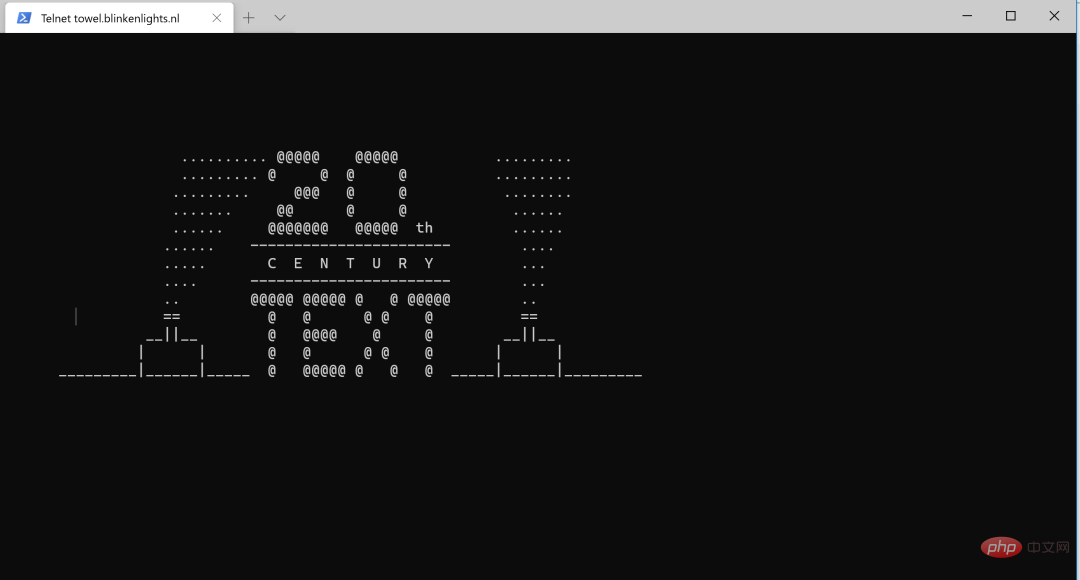
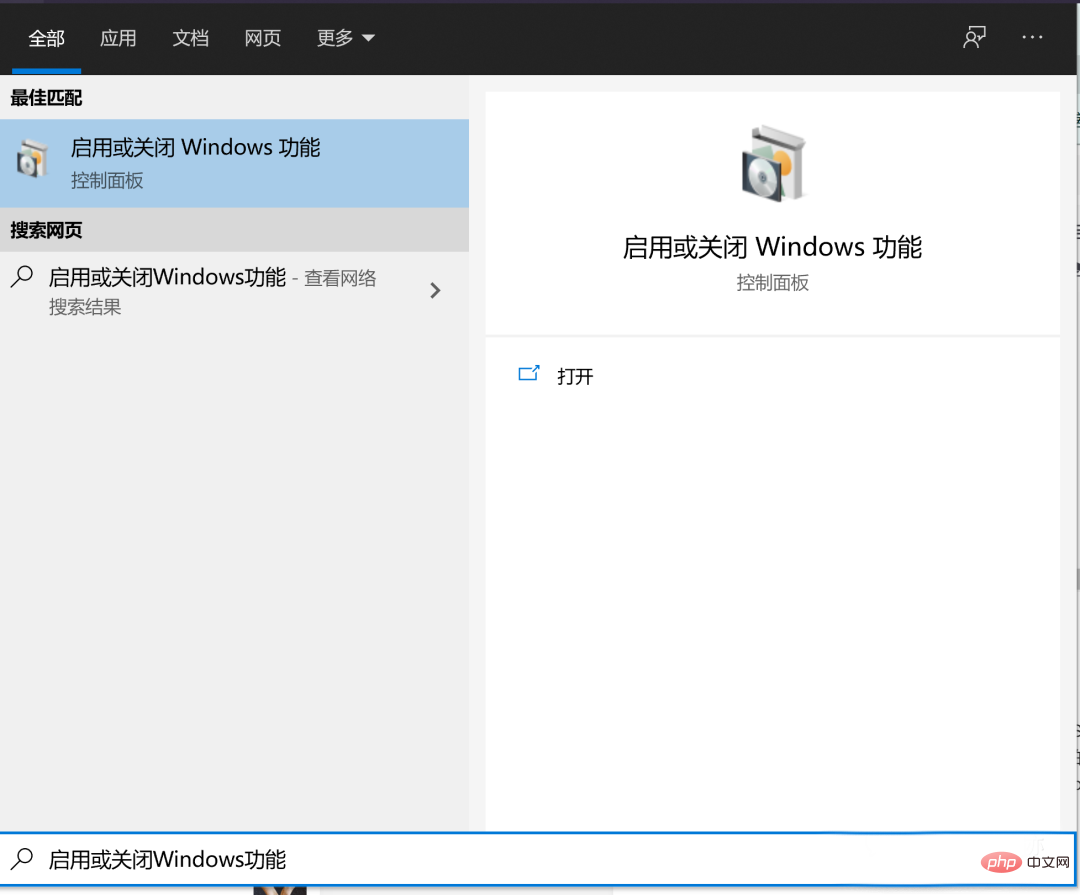
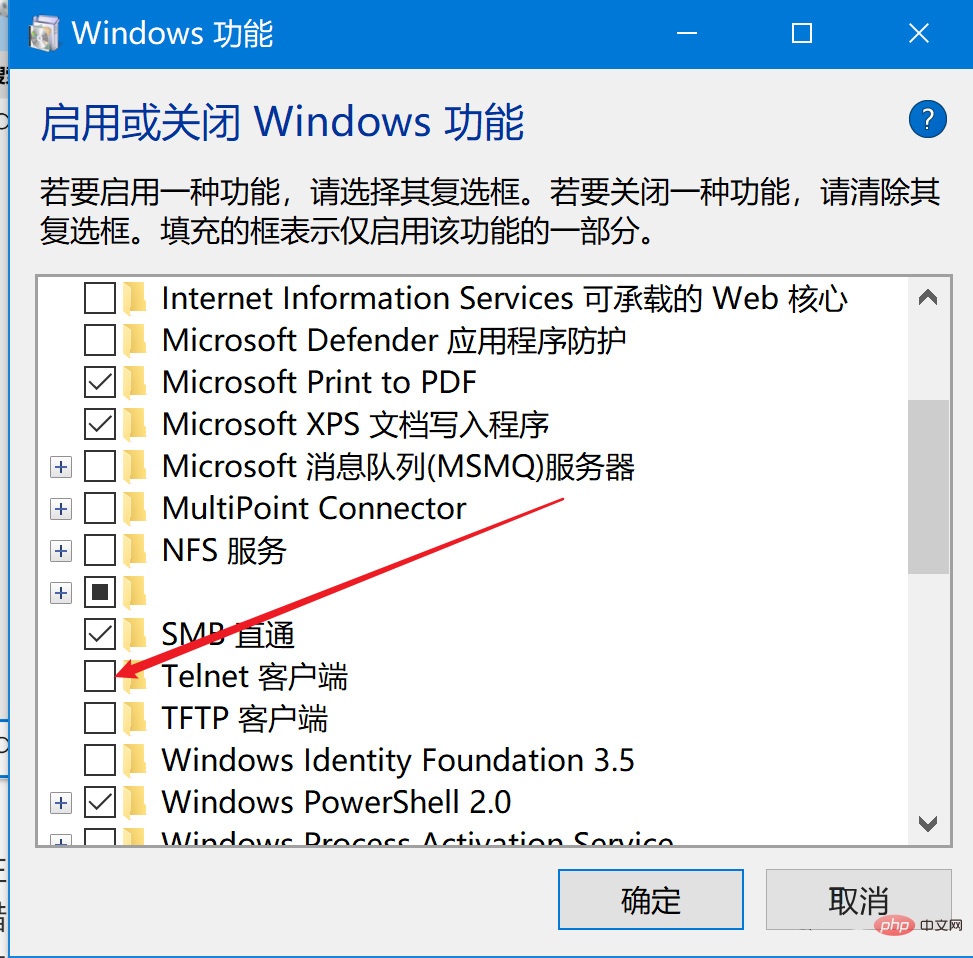
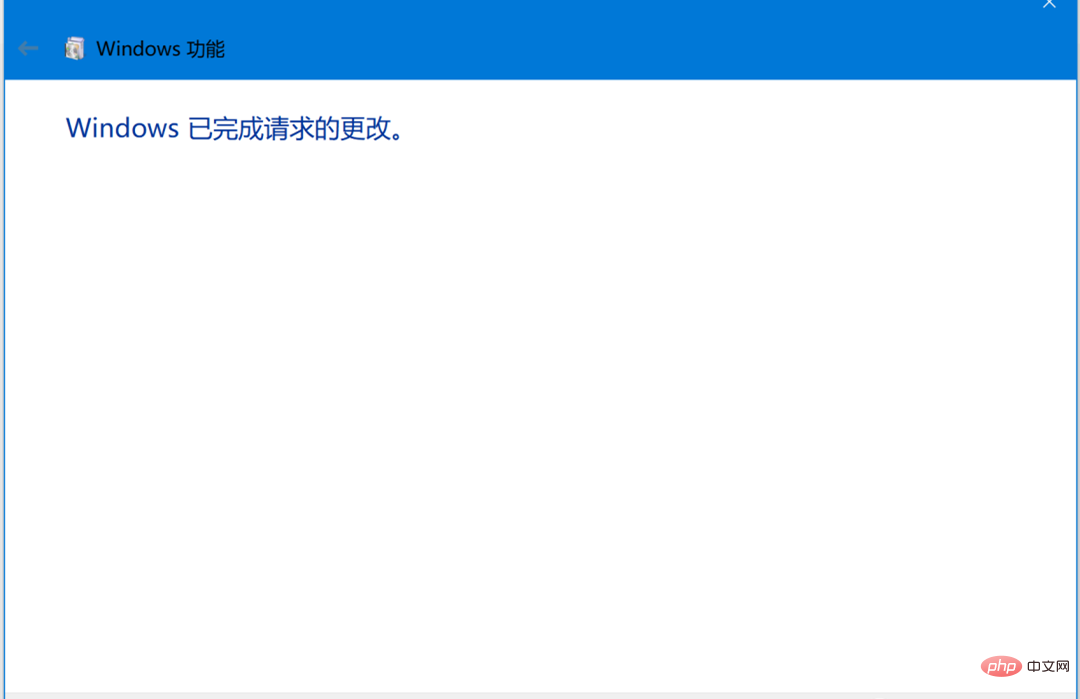


7.color
作用:更改CMD文字颜色
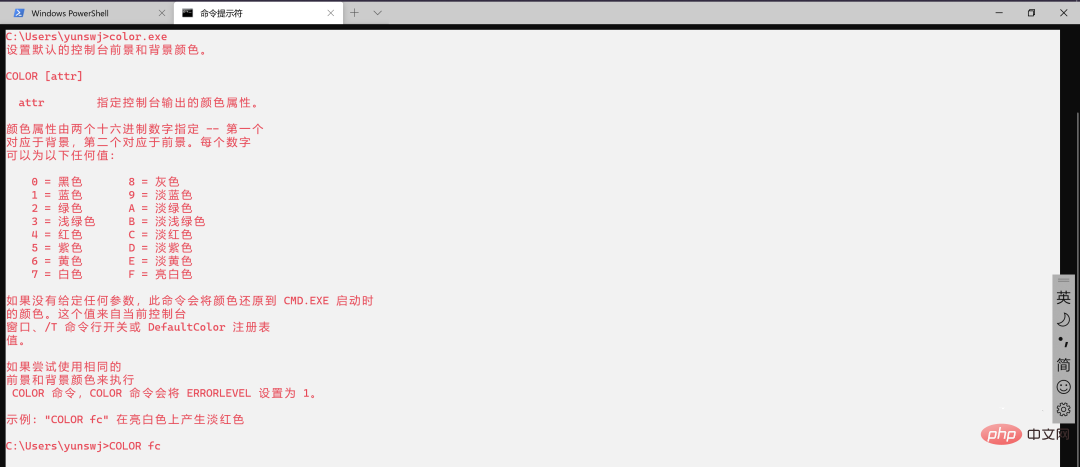


8. |
我们刚才学习了很多命令,但所有结果似乎只能显示在屏幕而无法导出,不得不说这是一个问题。有没有什么办法,可以将命令的结果直接导出文件呢?答案是肯定的!这就是神奇的Windows管道符“|”。
具体命令是,在需要导出结果的命令后方添加“|”,再加入导出位置就可以了。比方说“| clip”是导出到剪贴板,“| xxx.txt”是导出到xxx.txt。总之,你需要什么地方用,就放到哪儿,“|”支持绝大多数CMD指令。


9. &&
作用:将多个命令“连接”起来,一步运行多组命令
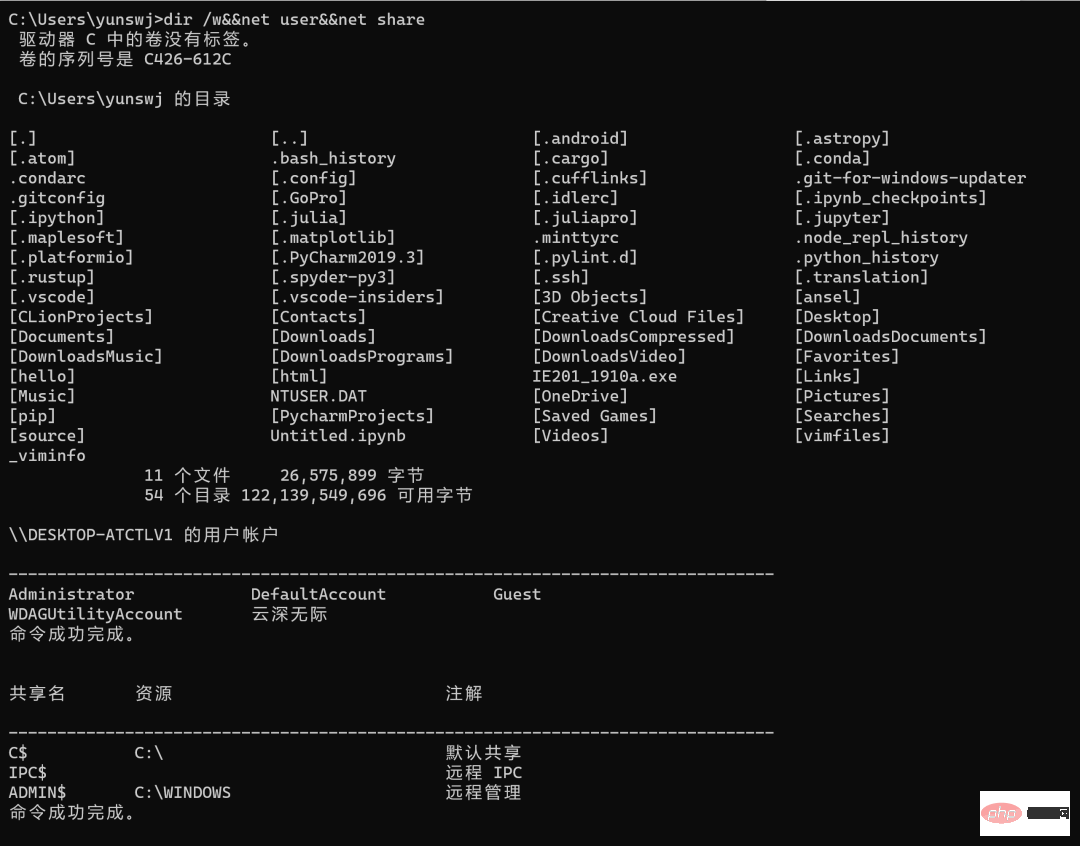
Ce qui précède est le contenu détaillé de. pour plus d'informations, suivez d'autres articles connexes sur le site Web de PHP en chinois!

Outils d'IA chauds

Undresser.AI Undress
Application basée sur l'IA pour créer des photos de nu réalistes

AI Clothes Remover
Outil d'IA en ligne pour supprimer les vêtements des photos.

Undress AI Tool
Images de déshabillage gratuites

Clothoff.io
Dissolvant de vêtements AI

AI Hentai Generator
Générez AI Hentai gratuitement.

Article chaud

Outils chauds

Bloc-notes++7.3.1
Éditeur de code facile à utiliser et gratuit

SublimeText3 version chinoise
Version chinoise, très simple à utiliser

Envoyer Studio 13.0.1
Puissant environnement de développement intégré PHP

Dreamweaver CS6
Outils de développement Web visuel

SublimeText3 version Mac
Logiciel d'édition de code au niveau de Dieu (SublimeText3)
 Comment afficher toutes les adresses IP du LAN à l'aide de cmd
Feb 20, 2023 pm 02:22 PM
Comment afficher toutes les adresses IP du LAN à l'aide de cmd
Feb 20, 2023 pm 02:22 PM
Comment afficher toutes les adresses IP sur le LAN à l'aide de cmd : 1. Appuyez sur la touche de raccourci « Win+R » pour ouvrir la fenêtre « Exécuter » ; 2. Après avoir entré « CMD » dans la fenêtre « Exécuter », appuyez sur la touche Entrée ; 3. Dans l'interface "Command" ouverte, entrez la commande "arp -a" et appuyez sur la touche Entrée ; 4. À partir des résultats renvoyés, vous pouvez voir les adresses IP de tous les ordinateurs du LAN local qui communiquer avec la machine.
 Comment obtenir la clé de récupération BitLocker de CMD sans compte Microsoft
Feb 19, 2024 pm 09:00 PM
Comment obtenir la clé de récupération BitLocker de CMD sans compte Microsoft
Feb 19, 2024 pm 09:00 PM
Ce guide expliquera comment obtenir une clé de récupération BitLocker pour restaurer l'accès aux données chiffrées si nécessaire. BitLocker est une fonctionnalité de sécurité des appareils Windows utilisée pour protéger les données contre tout accès non autorisé. Les clés de récupération sont une méthode de sauvegarde si vous ne pouvez pas accéder à vos données par des moyens réguliers. Vous pouvez obtenir une clé de récupération BitLocker à 48 chiffres sans compte Microsoft ou via CMD, vous garantissant ainsi de toujours pouvoir accéder et récupérer vos données importantes. Comment obtenir la clé de récupération BitLocker depuis CMD sans compte Microsoft ? Suivez ces suggestions pour obtenir une clé de récupération BitLocker : À l'aide de l'invite de commande, cliquez sur Démarrer, recherchez cmd et cliquez pour gérer.
 Commande de fermeture du port CMD
Nov 21, 2023 am 09:45 AM
Commande de fermeture du port CMD
Nov 21, 2023 am 09:45 AM
La commande pour utiliser CMD pour fermer un port : 1. Utilisez CMD pour fermer un port spécifique ; 2. Utilisez CMD pour fermer tous les ports ouverts ; 3. Utilisez CMD pour ouvrir un port spécifique ; 4. Utilisez CMD pour ouvrir tous les ports ouverts ;
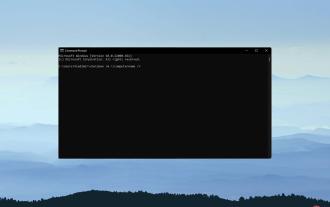 3 façons simples de redémarrer un ordinateur distant à l'aide de CMD
Apr 28, 2023 pm 02:10 PM
3 façons simples de redémarrer un ordinateur distant à l'aide de CMD
Apr 28, 2023 pm 02:10 PM
Vous recherchez un logiciel de bureau à distance fiable et sécurisé ? Mikogo aide des millions d'utilisateurs et de professionnels de l'informatique à se connecter, à collaborer et à résoudre divers problèmes technologiques. Certaines fonctionnalités clés incluent : Cryptage 256 bits et confidentialité totale Prise en charge multiplateforme pour tous les principaux systèmes d'exploitation Transferts de fichiers rapides et intuitifs Enregistrement de session des opérations de base Fréquence d'images élevée pour un dépannage simplifié Obtenez Shenzi si vous êtes au bureau ou à la maison et en différentes pièces Lorsque plusieurs ordinateurs sont configurés, il peut être difficile de redémarrer chaque ordinateur. Vous pouvez utiliser WindowsCMD pour redémarrer un ordinateur distant sans avoir à redémarrer physiquement l'ordinateur. Cependant, pour que cela fonctionne, vous devez vous assurer que l'ordinateur distant que vous souhaitez redémarrer se trouve sur le même réseau que l'ordinateur distant que vous utilisez. ce
 Ouvrez le Gestionnaire des tâches à l'aide de la ligne de commande : étapes détaillées
Dec 29, 2023 pm 10:59 PM
Ouvrez le Gestionnaire des tâches à l'aide de la ligne de commande : étapes détaillées
Dec 29, 2023 pm 10:59 PM
De nombreux amis rencontrent certains logiciels bloqués lors de l’utilisation de leur ordinateur. Si l'ordinateur ne peut pas bouger, vous devez appeler le gestionnaire de tâches pour terminer le processus. Alors, comment utiliser cmd pour ouvrir la commande du gestionnaire de tâches ? Étapes pour utiliser cmd pour ouvrir la commande du Gestionnaire des tâches : 1. Appuyez et maintenez les touches Win+R du clavier pour ouvrir la fenêtre d'exécution, ou cliquez sur "Démarrer - Exécuter" dans le coin inférieur gauche, entrez cmd dans la fenêtre d'exécution, et appuyez sur la touche Entrée pour ouvrir la fenêtre cmd. 2. Entrez : C:\Windows\system32\taskmgr.exe, puis appuyez sur Entrée pour ouvrir le gestionnaire de tâches. 3. Ouvrez CMD.
 Comment désactiver le cryptage Bitlocker à l'aide de CMD à l'invite de commande
Jun 19, 2024 am 11:33 AM
Comment désactiver le cryptage Bitlocker à l'aide de CMD à l'invite de commande
Jun 19, 2024 am 11:33 AM
Entrez la commande suivante dans l'invite de commande de l'administrateur pour désactiver manage-bde-offC : Mais parfois, l'invite suivante apparaît : Erreur - Ce volume stocke une ou plusieurs clés externes qui peuvent déverrouiller automatiquement d'autres volumes. Ce type de clé doit d'abord être supprimé avant que ce volume puisse être déverrouillé. À ce stade, vous devez d'abord exécuter la commande suivante : (Si la partition système n'est pas C, modifiez la lettre de lecteur ci-dessous) manage-bde-autounlock-ClearAllKeysc : Erreur 2 : Cette opération ne peut pas être effectuée car le volume est verrouillé. manage-bde-unlockc:-rp123456789012345678901234567890123456789012345678 Remarque :
 Quelle est la différence entre PowerShell et cmd
Jan 11, 2023 pm 02:23 PM
Quelle est la différence entre PowerShell et cmd
Jan 11, 2023 pm 02:23 PM
Différences : 1. Lors de l'exécution de Cmd, il ne prend que moins de 1 Mo de mémoire ; lors de l'utilisation de PowerShell, il occupe environ 20 Mo de mémoire. 2. Cmd ne prend pas en charge la coloration syntaxique, contrairement à PowerShell. 3. Lorsque vous utilisez Cmd pour exécuter des commandes plus complexes et plus longues, lorsque vous faites glisser la fenêtre de ligne de commande à volonté, le contenu de la fenêtre peut toujours rester le même, mais pas PowerShell ; 4. Cmd ne peut utiliser que les commandes de la bibliothèque .net, et il ne peut pas non plus utiliser les commandes PowerShell ;
 La commande cmdtelnet n'est pas reconnue comme une commande interne ou externe
Jan 03, 2024 am 08:05 AM
La commande cmdtelnet n'est pas reconnue comme une commande interne ou externe
Jan 03, 2024 am 08:05 AM
La fenêtre cmd indique que telnet n'est pas une commande interne ou externe. Ce problème n'apparaît pas car il n'y a aucun problème avec le fonctionnement de l'utilisateur. Les utilisateurs n'ont pas besoin de trop s'inquiéter. quelques petites étapes. Les paramètres de fonctionnement peuvent résoudre le problème de la fenêtre cmd indiquant que telnet n'est pas une commande interne ou externe. Jetons un coup d'œil à la solution à la fenêtre cmd invitant que telnet n'est pas une commande interne ou externe apportée par le. éditeur aujourd'hui. La fenêtre cmd indique que telnet n'est pas une commande interne ou externe. Solution : 1. Ouvrez le panneau de configuration de l'ordinateur. 2. Recherchez des programmes et des fonctions. 3. Recherchez Activer ou désactiver des fonctionnalités Windows sur la gauche. 4. Recherchez « client telnet





